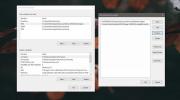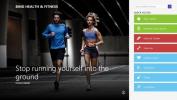La guía completa para el Administrador de tareas de Windows 8; Nuevas características y opciones
El Administrador de tareas de Windows es una característica de Windows que no ha visto muchas mejoras y adiciones en mucho tiempo. Aunque el Administrador de tareas de Windows 7 proporciona la posibilidad de filtrar procesos por Usuario y Procesos iniciados por el sistema, administrar servicios pasivos y activos actualmente, y ver usuarios registrados, utilización de red, muchos los usuarios se encuentran en el laberinto del sistema en ejecución y en los subprocesos de los usuarios cuando se trata un proceso específico de una aplicación con. A pesar de ser una reescritura completa del Administrador de tareas de Windows 7, el Administrador de tareas de Windows 8 clasifica las tareas de Windows información relacionada en grupos separados, que ayudan a los usuarios a navegar fácilmente a través del usuario y del sistema iniciado procesos. Por ejemplo, una de las características de la barra de tareas de Windows 8 es la clasificación automática de procesos en aplicaciones, procesos en segundo plano y categorías de procesos de Windows; Estas categorías reducen una cantidad significativa de tiempo que los usuarios habrían pasado buscando hilos de ciertas aplicaciones.

Esta guía es parte de nuestra serie. en cobertura detallada de las nuevas características y mejoras de Windows 8.
- Cómo instalar Windows 8 en VirtualBox
- Novedades en el escritorio de Windows 8, Iniciar búsqueda y Menú de inicio
- La guía completa de Windows 8 Explorer, nuevas herramientas de cinta y opciones
- La guía completa para el Administrador de tareas de Windows 8, nuevas características y opciones (actualmente visualizadas)
- Configuración de PC con Windows 8 [Guía completa]
- Cómo actualizar o restablecer su PC con Windows 8 [Guía completa]
- Todo sobre Windows 8 FileName Colisiones y cuadro de diálogo Copiar / Mover
- La guía completa del menú de inicio de Windows 8
- Sincronice la configuración de usuario de Windows 8 entre PC y tabletas a través de Windows Live ID
- Descripción rápida de la pantalla de bloqueo de Windows
- La guía completa para la copia de seguridad del historial de archivos de Windows 8
El aspecto más notable de Windows 8 Task Manager es su compacidad. Cuando inicia el Administrador de tareas desde la barra de tareas, muestra solo las aplicaciones de escritorio y Metro que se están ejecutando actualmente. Puede hacer clic con el botón derecho en la aplicación activa para finalizar todos los procesos relacionados, crear un archivo de volcado, ver propiedades, abra su ubicación en el Explorador de Windows e inicie la búsqueda web para obtener información detallada sobre el solicitud.

Al hacer clic en el Más detalles el botón de alternancia revelará el administrador de tareas extendido de Windows 8. La vista ampliada incluye las pestañas Procesos, Rendimiento, Historial de aplicaciones, Inicio, Usuarios, Detalles y Servicios. La pestaña Procesos agrupa los hilos por las categorías mencionadas. Puede acceder a las opciones para procesos relacionados con la aplicación a través del menú contextual del botón derecho desde el grupo Aplicaciones. Incluye una opción adicional, a saber, Detalles que lo lleva a la pestaña Detalles para verificar todos los hilos relacionados.
A diferencia de Windows 7, donde la pestaña Procesos muestra solo el uso de CPU y memoria, el Administrador de tareas de Windows 8 incluye dos columnas complementarias a saber, Disco y red, que ayudará a los usuarios a mantener la pestaña del uso del disco y la red para todas las aplicaciones en ejecución y procesos.

los Actuación La pestaña se ha revitalizado con gráficos de líneas dinámicas, que muestran información detallada sobre el uso de CPU, memoria, disco y red / Ethernet / Wifi. Debajo de la ventana del gráfico, muestra información adicional sobre el elemento del sistema seleccionado (CPU, Memoria, Disco o Red). Por ejemplo, cuando se selecciona Memoria, mostrará la memoria total en uso, disponible, comprometida, en caché, agrupación paginada y agrupación no paginada.

Historial de aplicaciones La pestaña es una gran incorporación al Administrador de tareas de Windows. Mantiene una lista de aplicaciones que inicia durante una sesión, para que pueda cambiar fácilmente a cualquier aplicación utilizada anteriormente y ver su uso de CPU y red. los Eliminar historial de uso borrará las estadísticas de uso, permitiéndole registrar el historial de uso de la aplicación desde cero.

Debajo Puesta en marcha y Los usuarios pestaña, puede administrar aplicaciones y procesos que comienzan con el inicio de sesión de Windows, y ver, desconectar y cerrar la sesión de los usuarios actualmente conectados, respectivamente. La pestaña Detalles del Administrador de tareas de Windows 8 se parece bastante a la pestaña Procesos de Windows 7. Aquí, encontrará una colección de todos los procesos iniciados por el usuario y el sistema con información como el nombre de usuario, el uso de la CPU, el conjunto de trabajo de la memoria y la descripción del proceso en los campos respectivos.
Desde el menú contextual del botón derecho, podrá finalizar la tarea y finalizar el árbol de procesos, crear un archivo de volcado, establecer el nivel de prioridad de la CPU y la afinidad de la CPU de los seleccionados En la aplicación, analice la cadena de espera (usando el árbol de cadena de espera que es responsable de mostrar qué procesos están usando o esperando usar un sistema que ya está ocupado recurso), buscar detalles del proceso en línea, habilitar / deshabilitar la virtualización de UAC, cambiar al servicio respectivo en la pestaña Servicios y ver el proceso seleccionado propiedades.

La pestaña Servicios enumera todos los servicios activos y pasivos de Windows. Muestra la identificación del proceso, la descripción del servicio y el grupo, al tiempo que permite a los usuarios detener rápidamente los servicios en ejecución, reiniciarlos, abrir la consola de servicios y ver los procesos relacionados en la pestaña Detalles.

Windows 8 Task Manager tiene características y opciones útiles para analizar fácilmente el estado actual del sistema y el rendimiento. Las características como el Historial de aplicaciones y la Cadena de espera (opción del Monitor de recursos de Windows 7) ayudarán a los usuarios avanzados a identificar y resolver rápidamente los bloqueos en vivo y los puntos muertos para evitar una catástrofe del sistema.
Buscar
Mensajes Recientes
Impresión por lotes 19 diferentes tipos de documentos juntos
Digamos que desea imprimir diferentes tipos de documentos de una so...
Cómo instalar FFMPEG en Windows 10
FFMPEG es una colección de programas que pueden manejar varias codi...
Windows 8.1 ayuda a cuidar su cuerpo con Bing Health & Fitness
Windows 8.1 ha traído algo para los entusiastas de la salud; el nue...